教你使用win10远程唤醒功能 win10远程唤醒功能设置步骤
更新时间:2023-09-27 13:08:15作者:jiang
教你使用win10远程唤醒功能,随着科技的不断发展,远程唤醒功能在我们的日常使用中起到了越来越重要的作用,Win10远程唤醒功能作为其中的一项重要功能,为我们提供了更便利的操作体验。在使用这一功能之前,我们需要进行一系列的设置步骤,以确保远程唤醒的顺利进行。本文将为大家详细介绍Win10远程唤醒功能的设置步骤,帮助大家更好地使用这一功能。让我们一起来了解一下吧!
1、首先主板BIOS的EVENT wake up设置成enable。
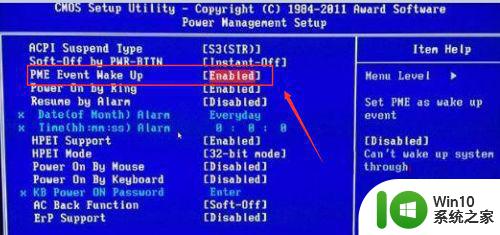
2、右键单击此电脑,选择属性。
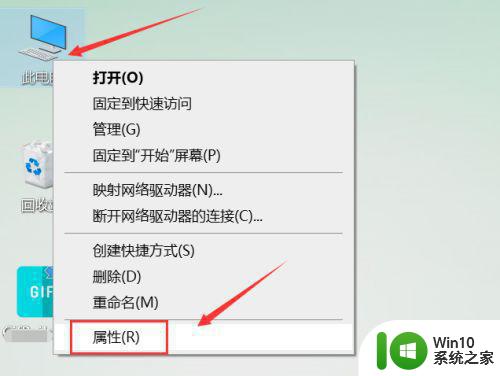
3、点击设备管理器进入。
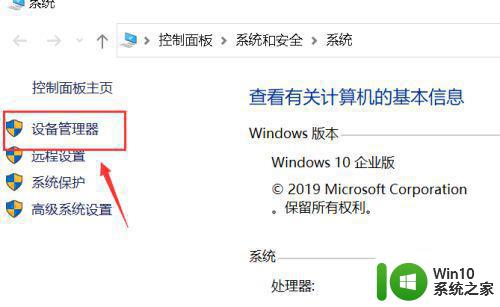
4、右键单击你的网卡,选择属性。
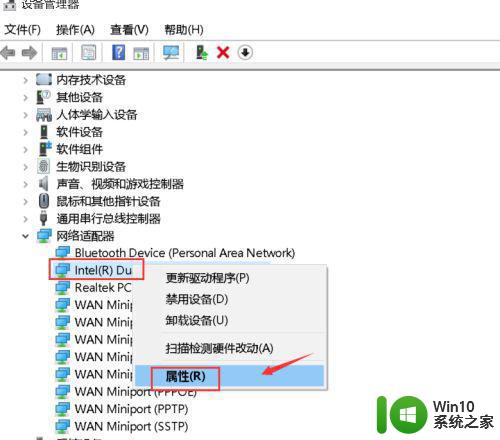
5、点击电源管理选项卡,如下图所示
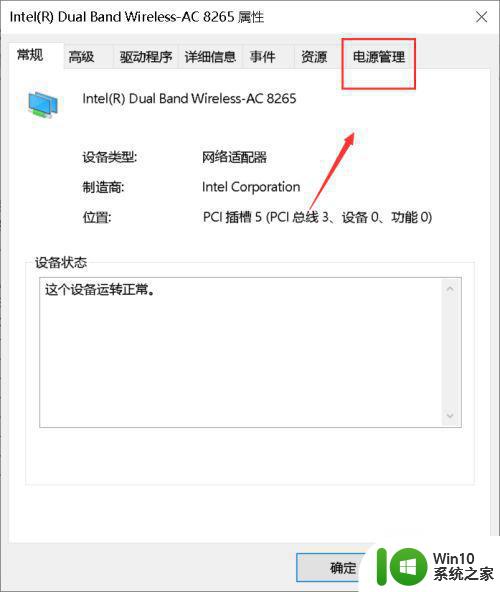
6、勾选允许远程唤醒这台计算机,点击确定,如下图所示。
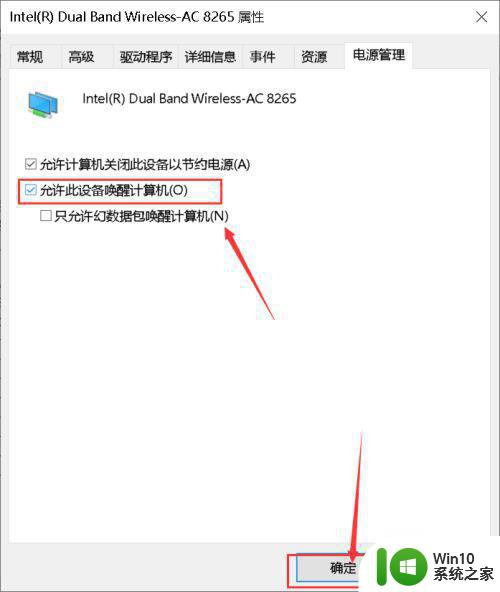
7、返回点击高级,将唤醒数据包设置为已启用,这样读取网卡的mac地址和IP地址后就可以远程唤醒了。
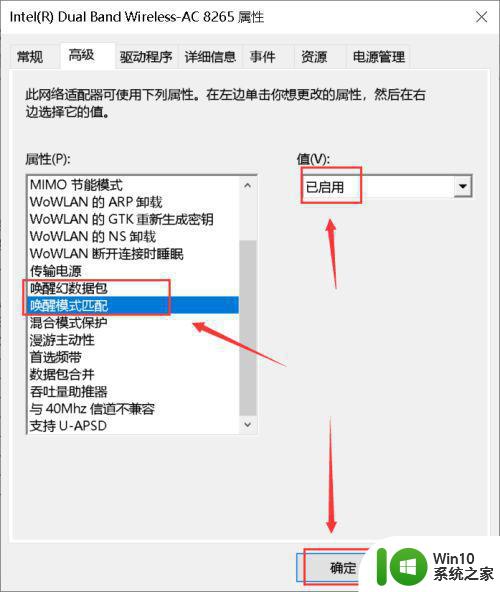
以上就是教你使用Win10远程唤醒功能的全部内容,如果你遇到同样的问题,赶紧参照小编的方法来解决吧,希望对大家有所帮助。
教你使用win10远程唤醒功能 win10远程唤醒功能设置步骤相关教程
- win10系统怎么唤醒远程开机 怎么设置电脑远程开机win10
- Win10如何设置网络唤醒功能开启 Win10打开网络唤醒的设置步骤及注意事项
- win10电脑怎么设置网络唤醒 win10设置网络唤醒的步骤
- win10远程协助的使用方法 win10怎么使用远程协助功能
- win10睡眠唤醒只能用键盘如何设置 win10键盘自动唤醒设置方法
- win10休眠唤醒后不能进入桌面的解决教程 win10休眠唤醒后黑屏怎么办
- win10如何用鼠标唤醒休眠的电脑 win10鼠标唤醒设置方法
- win10键盘睡眠键怎么唤醒 win10键盘唤醒电脑怎么设置
- 如何关闭win10休眠模式自动唤醒功能 win10休眠模式自动唤醒问题解决方法
- win10睡眠鼠标唤醒怎么设置 win10睡眠鼠标唤醒设置方法
- win10锁屏唤醒怎么需要密码 Windows10如何设置电脑唤醒密码
- win10设置任意键唤醒睡眠模式的具体步骤 win10怎么设置睡眠唤醒方式为任意按键
- 蜘蛛侠:暗影之网win10无法运行解决方法 蜘蛛侠暗影之网win10闪退解决方法
- win10玩只狼:影逝二度游戏卡顿什么原因 win10玩只狼:影逝二度游戏卡顿的处理方法 win10只狼影逝二度游戏卡顿解决方法
- 《极品飞车13:变速》win10无法启动解决方法 极品飞车13变速win10闪退解决方法
- win10桌面图标设置没有权限访问如何处理 Win10桌面图标权限访问被拒绝怎么办
win10系统教程推荐
- 1 蜘蛛侠:暗影之网win10无法运行解决方法 蜘蛛侠暗影之网win10闪退解决方法
- 2 win10桌面图标设置没有权限访问如何处理 Win10桌面图标权限访问被拒绝怎么办
- 3 win10关闭个人信息收集的最佳方法 如何在win10中关闭个人信息收集
- 4 英雄联盟win10无法初始化图像设备怎么办 英雄联盟win10启动黑屏怎么解决
- 5 win10需要来自system权限才能删除解决方法 Win10删除文件需要管理员权限解决方法
- 6 win10电脑查看激活密码的快捷方法 win10电脑激活密码查看方法
- 7 win10平板模式怎么切换电脑模式快捷键 win10平板模式如何切换至电脑模式
- 8 win10 usb无法识别鼠标无法操作如何修复 Win10 USB接口无法识别鼠标怎么办
- 9 笔记本电脑win10更新后开机黑屏很久才有画面如何修复 win10更新后笔记本电脑开机黑屏怎么办
- 10 电脑w10设备管理器里没有蓝牙怎么办 电脑w10蓝牙设备管理器找不到
win10系统推荐
- 1 番茄家园ghost win10 32位官方最新版下载v2023.12
- 2 萝卜家园ghost win10 32位安装稳定版下载v2023.12
- 3 电脑公司ghost win10 64位专业免激活版v2023.12
- 4 番茄家园ghost win10 32位旗舰破解版v2023.12
- 5 索尼笔记本ghost win10 64位原版正式版v2023.12
- 6 系统之家ghost win10 64位u盘家庭版v2023.12
- 7 电脑公司ghost win10 64位官方破解版v2023.12
- 8 系统之家windows10 64位原版安装版v2023.12
- 9 深度技术ghost win10 64位极速稳定版v2023.12
- 10 雨林木风ghost win10 64位专业旗舰版v2023.12